
塗り絵は子どもから大人まで脳に良い働きをもたらします。脳を活性化して脳トレ効果も期待できます。何より小さなお子さんも遊び感覚で塗り絵を楽しみ、脳の全体を活性化する事ができるのですから塗り絵は最高の遊び道具です。
- 集中力の向上
- 手先を鍛える
- 色彩感覚を養う
- 達成感の感受
このように塗り絵が脳に与える効果は一石何鳥にも効果が期待できます。
塗り絵は市販の塗り絵ブックにクレヨンや色鉛筆で行いますが、Windows10 でデジタル塗り絵もできます。パソコンだけではなくタブレット端末でもできるので、就学前のお子さんの遊びにも最適です。
アプリのダウンロード
アプリは無料ですのでマイクロソフトストアからダウンロードしましょう。

タスクバーから紙袋アイコンを押してマイクロソフトストアを開きます。
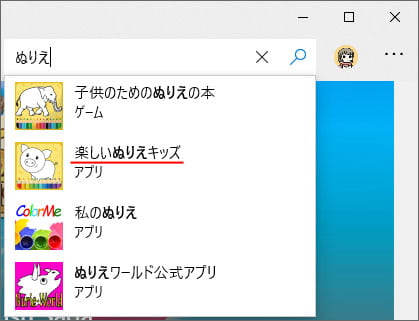
画面右上の検索窓から「ぬりえ」を検索して「楽しいぬりえキッズ」を選択します。
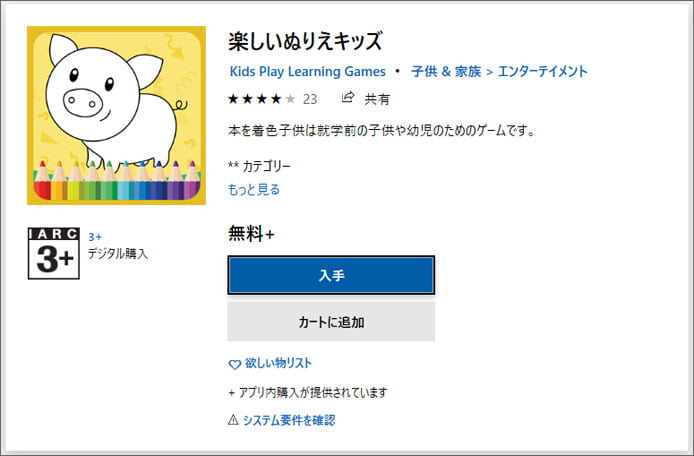
入手ボタンを押すと自動でダウンロードとインストールが始まります。
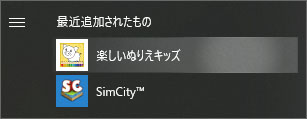
インストール完了後はスタートメニューに追加されます。
楽しいぬりえキッズの遊び方
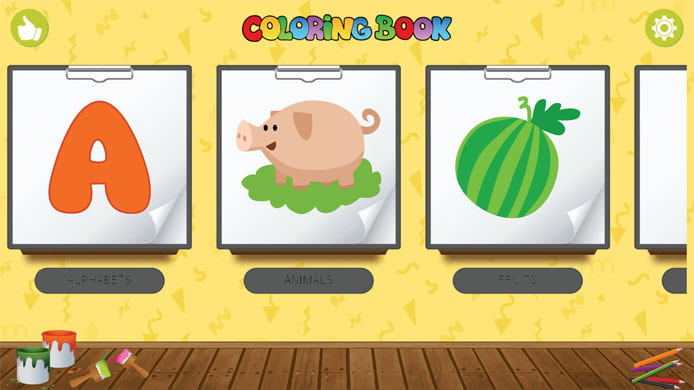
スタートメニューから楽しいぬりえキッズを起動するとこのようなメニューが表示されます。動物、フルーツ、図形など塗り絵をしたい絵を選びます。
画面中央をマウスでドラッグ、または指でスライドさせる事で色々な絵を選べます。
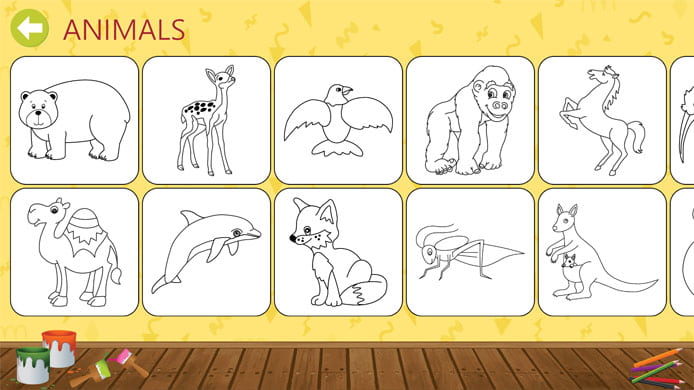
動物を選択すると更に多くの動物から選べます。マウスでクリック、またはタップで塗り絵をしたい絵を選びます。
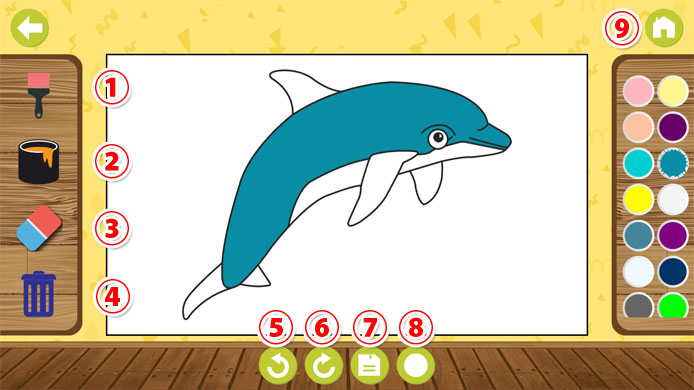
塗り絵の画面になります。画面右側のカラーパレットから色を選択して塗っていきます。画面に表示されている色だけではなく、マウスで上下にドラッグ、またはスライドで更に色を選べます。いくつかあるボタンを解説しますね。
- ブラシボタン
- 塗りつぶしボタン
- 消しゴムボタン
- 真っ白に戻すボタン
- もとに戻すボタン
- 進むボタン
- 保存ボタン
- ブラシの太さボタン
- ホーム画面へ戻るボタン
塗るだけではなくブラシで文字を書いたり自分で絵を描く事もできます。
保存ボタンを押すと塗り絵を保存する事もできますよ。
無料分だけで200種類の塗り絵があるので長く楽しめる塗り絵アプリです。
終了方法
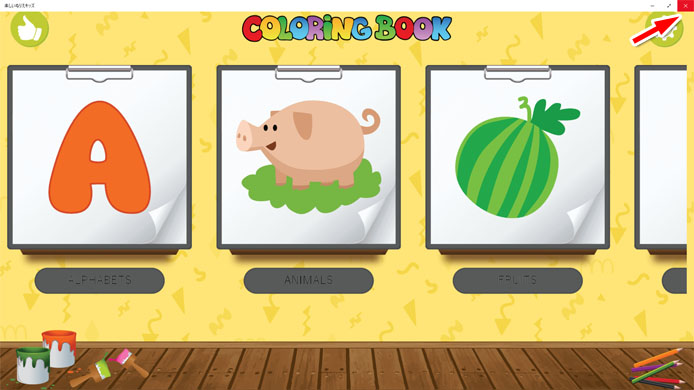
アプリを終了するには画面上部にマウスを移動すると、上図のように閉じるボタンが表示されます。これでアプリを終了する事ができます。
